Hoe iPhone vast te zetten bij het updaten van iCloud-instellingen
Veel mensen liepen vast bij het bijwerken van de iCloud-instellingbij het instellen van iPhone XS / X / 8/7/7 Plus / 6s / 6/5 nadat ze het apparaat naar iOS 12/11 hadden bijgewerkt of de back-up van iTunes / iCloud hadden hersteld. Sommigen van hen kregen ook de foutmelding die begon met "Verification Failed", gevolgd door "Unauthorized", zelfs als ze het juiste Apple ID-wachtwoord hadden ingevoerd. In dit bericht hebben we alle mogelijke oplossingen verzameld om de iPhone te repareren die vastzitten bij het bijwerken van de iCloud-instellingen die vastzitten / verificatie mislukt / effectief niet geautoriseerd.

Manier 1: Herstart / Forceer Herstart uw iPhone
Als u iPhone XS / XR / X / 8/7/6/5 opnieuw start, wordt uw opnieuw ingesteldnetwerkinstellingen en het wissen van app-caches, die u kunnen helpen de iPhone te repareren, stoppen niet met het bijwerken van iCloud-instellingen. Houd de zijknop / aan / uit-knop ingedrukt om uit te schakelen en houd de aan / uit-knop nogmaals ingedrukt totdat u de Apple ziet logo.
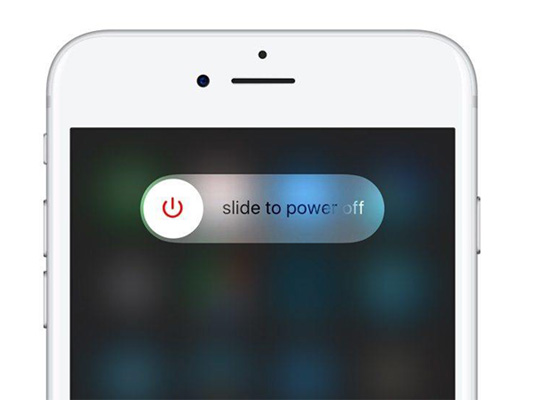
Als een eenvoudige herstart niet helpt, moet u uw iPhone / iPad / iPod opnieuw opstarten.
Voor iPhone 8 / X: druk snel op de knop Volume omhoog en Volume omlaag om de knop te activeren. Houd vervolgens de wek / slaapknop (aan / uit) ingedrukt totdat je het Apple-logo ziet.
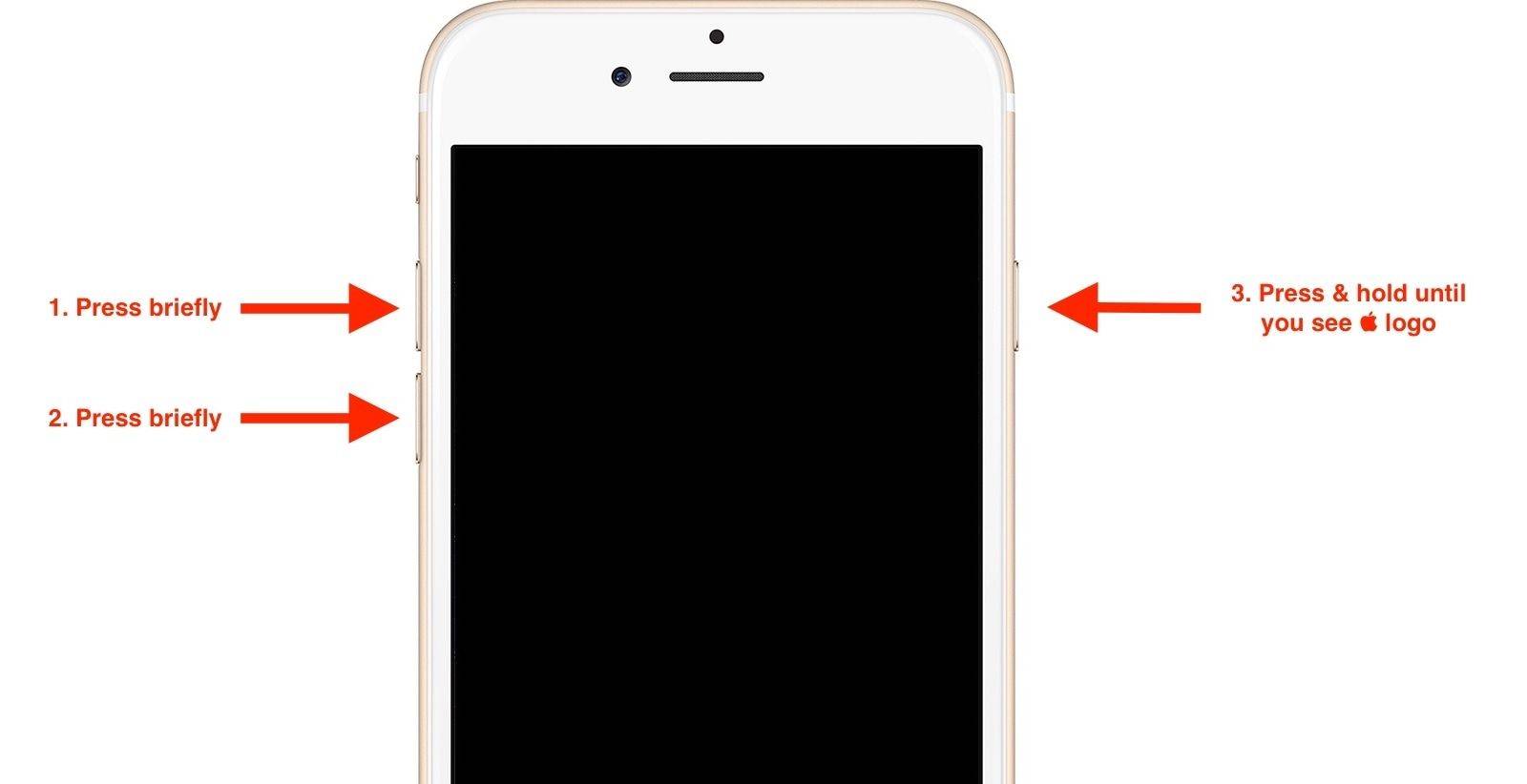
Voor iPhone 7: Houd de knop Sleep / Wake + knop Volume omlaag gedurende 10 seconden ingedrukt.
Voor iPhone 6s / 6 / 5s / 5, iPad, iPod touch: houd de Sleep / Wake-knop + Home-knop gedurende 10 seconden ingedrukt.
Manier 2: gebruik iTunes om bij te werken
Wanneer u de iCloud-instellingen op uw iPhone niet kunt bijwerken, kunt u iTunes gebruiken om uw apparaat bij te werken. En hier zijn de stappen om de iPhone / iPad / iPod bij te werken met iTunes.
- 1. Zorg ervoor dat uw iTunes-versie up-to-date is. Als dit niet het geval is, opent u iTunes -> ga naar Help -> Controleren op update voor de nieuwste iTunes. Voor Mac-gebruikers, navigeer naar iTunes -> Controleren op updates.
- 2. Verbind uw iPhone met de computer via de originele kabel of door Apple ondersteunde kabel.
- 3. Open iTunes, selecteer uw iPhone onder het menu Apparaten wanneer het apparaat wordt gedetecteerd door iTunes.
- 4. Klik op "Controleren op updates" en vervolgens op "Downloaden en bijwerken" om uw iPhone in iTunes bij te werken.

Mis het niet:
Hoe IPSW vanuit iTunes te herstellenManier 3: gebruik Tenorshare ReiBoot om de iPhone vast te zetten bij het bijwerken van iCloud-instellingen
Als u nog steeds vastloopt bij het bijwerken van iCloudinstellingen / verificatie mislukt / ongeautoriseerd, u kunt ReiBoot iPhone-systeemherstelsoftware gebruiken om het besturingssysteem te repareren zonder gegevensverlies. Dit krachtige programma kan alle vastzittende iOS-problemen oplossen, inclusief vastgelopen iTunes-logo, Apple-logo, zwart scherm, blauw scherm, enz. Bovendien wordt uw iPhone na het systeemherstel bijgewerkt naar de nieuwste iOS. Download en installeer deze geweldige tool en volg de stappen om te zien hoe het werkt.
- Voer Tenorshare ReiBoot uit en verbind de iPhone met de computer. Het programma zal uw apparaat onmiddellijk detecteren. Selecteer "Fix All iOS Stuck" in de hoofdinterface en klik op "Nu repareren" om door te gaan.
- Klik op de knop "Downloaden" om het nieuwste firmwarepakket online te downloaden.
- Klik op "Start Repair" na het downloaden van de firmware. Het programma zal uw iPhone / iPad / iPod succesvol repareren. Vervolgens kunt u doorgaan om uw apparaat soepel in te stellen.
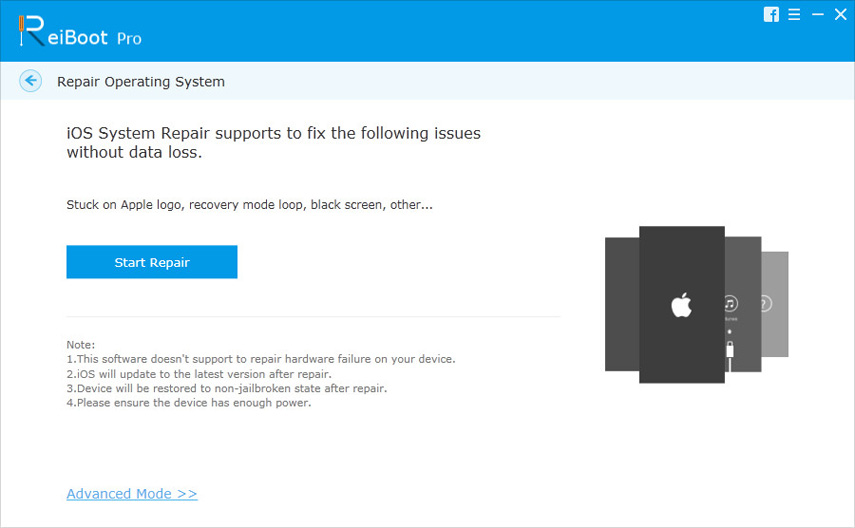
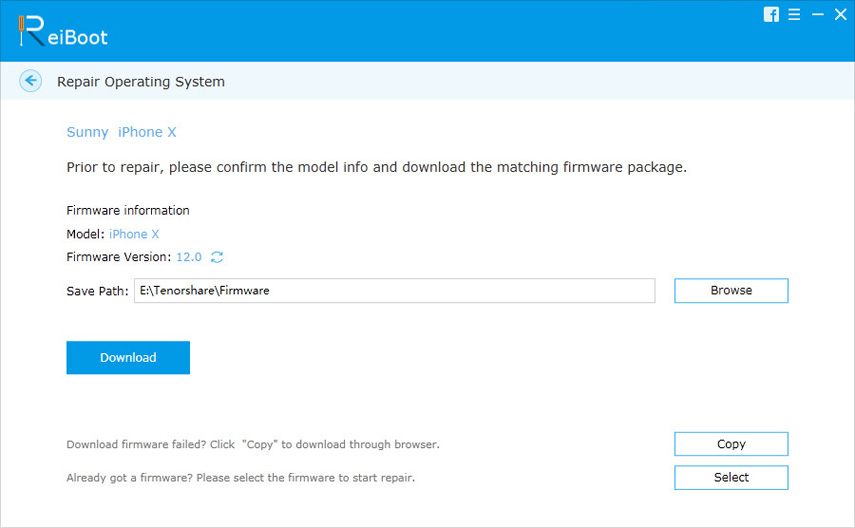
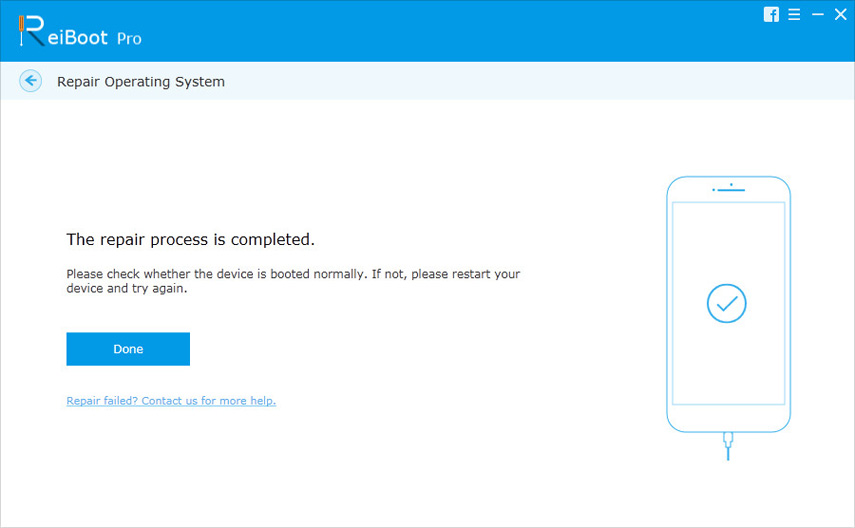
Manier 4: sla iCloud Setup over
Wanneer het bijwerken is voltooid, verschijnt het schermop uw iPhone, "Druk op Home om het instellen van iOS 11 te voltooien" >>> "Update voltooid" >>> "Aanmelden bij iCloud: voer het Apple ID-wachtwoord voor uw e-mail in". Klik gewoon op "Annuleren" om de iCloud-installatie over te slaan en u krijgt direct toegang tot uw telefoon zonder de iCloud-instellingen iOS 11/10/9/8/7 bij te werken. U kunt de iCloud-installatie altijd later uitvoeren.

Manier 5: Controleer netwerkverbinding
Hoe lang duurt het bijwerken van iCloud-instellingeniPhone / iPad? Soms leidt een slechte internetverbinding ertoe dat iCloud-instellingen voor altijd worden bijgewerkt of dat het te lang duurt. Controleer of uw router is ingeschakeld en sluit deze om ervoor te zorgen dat u een goede internetverbinding hebt.
Manier 6: Apple Server later opnieuw bezoeken
Ook zal iCloud niet stoppen of klaar zijn met instellenkan worden veroorzaakt door drukke Apple-servers, omdat veel Apple-gebruikers tegelijkertijd de server van Apple zouden kunnen bezoeken. Dit is een tijdelijk probleem en u kunt het later opnieuw proberen om uw iPhone in te stellen.
Dit bericht heeft je laten zien hoe je de iPhone kunt reparerenXS / XR / 8/8 Plus / X / 7/7 Plus / 6s / 6 / 5s / 5 zijn vastgelopen bij het bijwerken van iCloud-instellingen met gedetailleerde instructies. Ik hoop dat de bovenstaande methoden nuttig voor u zijn. Als u nog vragen heeft, kunt u hieronder uw reactie achterlaten.









